「ソフ得」ソフト使い放題については、次のホームページでも詳しく案内しています。 「ソフ得」ソフト使い放題 - My Cloud : 富士通パソコン
「ソフ得」ソフト使い放題 - My Cloud : 富士通パソコン 「ソフ得」ソフト使い放題について教えてください。
「ソフ得」ソフト使い放題について教えてください。
Q&Aナンバー【1411-1128】更新日:2023年12月26日
このページをブックマークする(ログイン中のみ利用可)
「ソフ得」ソフト使い放題の利用方法を教えてください。
| 対象機種 | すべて |
|---|---|
| 対象OS |
|
 質問
質問
 回答
回答
「ソフ得」ソフト使い放題は、FMV プレミアムサービスの特典、または、月額550円(税込)で提供している有料のサービスです。
「ソフ得」ソフト使い放題を利用したい場合、お申込みの手続きや使い放題ツールのインストールなどが必要です。
次の内容を順番に確認してください
手順1ご利用条件を確認する
「ソフ得」ソフト使い放題を利用する前に、注意事項や動作環境(OSやハードウェアなど)のご利用条件を必ず確認してください。
ご利用条件は、次のホームページで案内しています。 ご利用条件|「ソフ得」ソフト使い放題 - My Cloud : 富士通パソコン
ご利用条件|「ソフ得」ソフト使い放題 - My Cloud : 富士通パソコン
手順2「ソフ得」ソフト使い放題を申し込む
「ソフ得」ソフト使い放題は、FMV プレミアムサービスの特典、または、月額550円(税込)で提供している有料のサービスです。
利用には、FMV プレミアムサービス、または、月額サービスへの申し込みが必要です。
お好みの申し込み方法をクリックして、申し込み手順をご覧ください。
- FMV プレミアムサービスと月額サービスの「ソフ得」ソフト使い放題のサービスは同内容です。
- すでに、FMV プレミアム「あんしんスタンダード」「あんしんワイド」をご利用中の場合、「FMV プレミアムサービスと特典利用を申し込む」の手順をご覧ください。
- FMV プレミアムサービスには、「ソフ得」ソフト使い放題以外にもさまざまな特典があります。
詳しくは、次のホームページをご覧ください。 プレミアムサービスとは- My Cloud : 富士通パソコン
プレミアムサービスとは- My Cloud : 富士通パソコン
FMV プレミアムサービスと特典利用を申し込む
次の手順で、FMV プレミアムサービスと、「ソフ得」ソフト使い放題の特典利用の申し込みを行います。
FMV プレミアムサービスのお申し込みには、クレジットカードが必要です。
事前にご本人名義のクレジットカードをご用意ください。

2023年12月現在の情報です。画面のデザインや手順は、予告なく変更される場合があります。
- 次のQ&Aをご覧になり、FMV プレミアムの「あんしんスタンダード」または「あんしんワイド」の申し込みを行います。
 FMV プレミアムサービスの申し込み方法を教えてくださいアドバイス
FMV プレミアムサービスの申し込み方法を教えてくださいアドバイス「あんしんスタンダード」「あんしんワイド」をお申し込み済みの場合、次の手順に進みます。
- 「ソフ得」ソフト使い放題の月額サービス(月額550円(税込))をご利用中の場合は、次のQ&Aをご覧になり、解約します。
 [月額・年額サービス] 解約する方法を教えてください。アドバイス
[月額・年額サービス] 解約する方法を教えてください。アドバイス「ソフ得」ソフト使い放題の月額サービス(月額550円(税込))をご利用中でない場合は、次の手順に進みます。
- 特典利用を申し込むために、次のホームページを表示します。
 FMV プレミアムサービス FMV プレミアムサービス専用 「ソフ得」ソフト使い放題 - My Cloud : 富士通パソコン
FMV プレミアムサービス FMV プレミアムサービス専用 「ソフ得」ソフト使い放題 - My Cloud : 富士通パソコン - 「特典を使う」ボタンをクリックします。
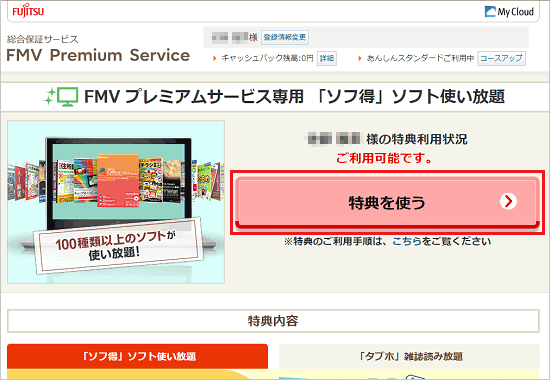 アドバイス
アドバイス「特典を使う」ボタンが表示されていない場合は、「ログインはこちら」をクリックして、My Cloud ホームページにログインしてください。
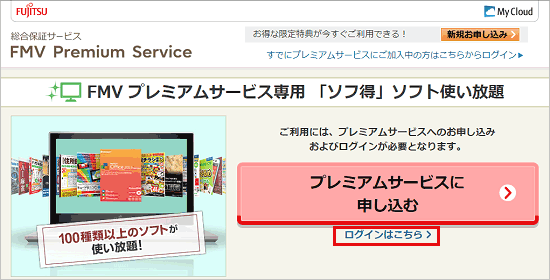
- 「ソフ得」ソフト使い放題の詳細が表示されます。
表示された内容をよく確認して、「カートに入れる・見積作成」ボタンをクリックします。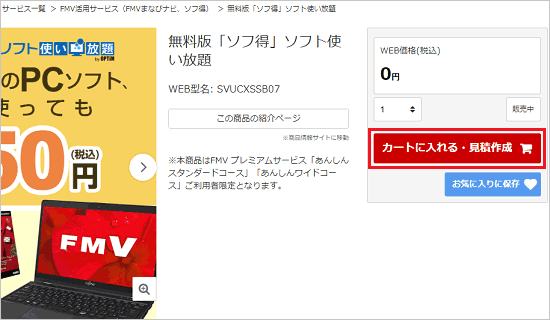
- 「ショッピングカート」が表示されます。
「ショッピングカードに」申し込むサービスが表示されたことを確認して、「ご購入手続きへ」ボタンをクリックします。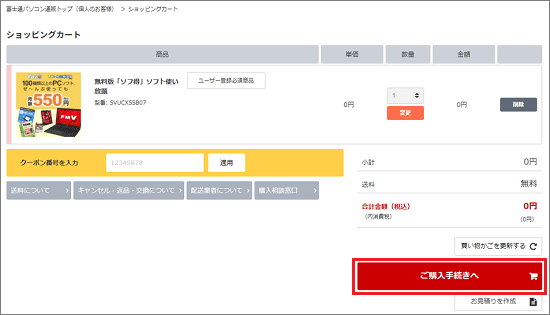
- 「アカウントをお持ちのお客様」と表示されます。
My Cloud IDまたはユーザー登録番号と、パスワードを入力し、「ログイン」ボタンをクリックします。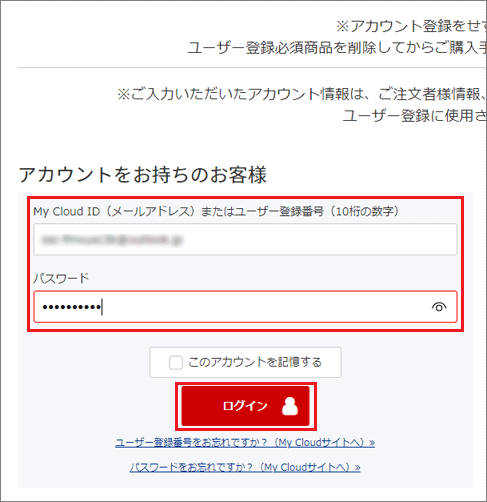 アドバイス
アドバイス「アカウントをお持ちのお客様」と表示されない場合は、次の手順に進みます。
- 「ご注文者様情報の入力」と表示されます。
ご注文者様の情報を入力・選択します。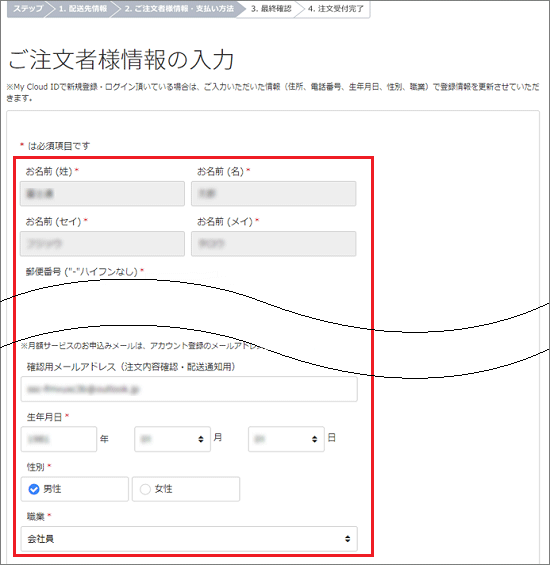 アドバイス
アドバイスすでに情報が入力されている場合は、間違いや不足がないかどうかを確認し、必要に応じて修正してください。
- 「確認画面へ進む」をクリックします。
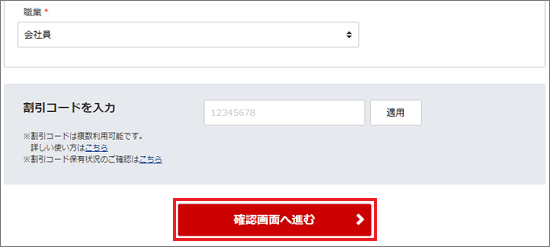
- 「ご注文の商品/金額・配送先・ご注文者様情報・支払い方法をご確認ください。」と表示されます。
表示されている内容に間違いがないことを確認します。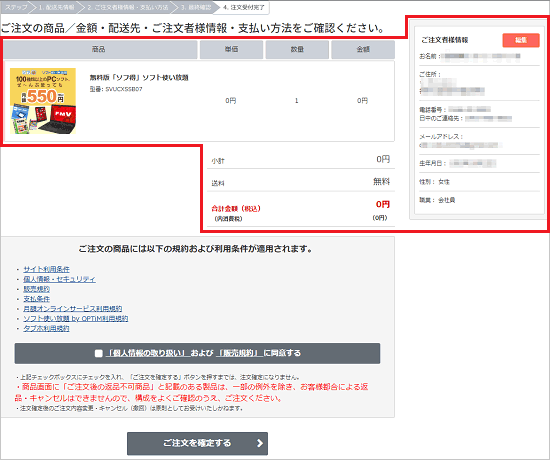
- 規約および利用条件の各項目をクリックして内容をよく読み、読み終わったら「×」ボタンをクリックして閉じます。
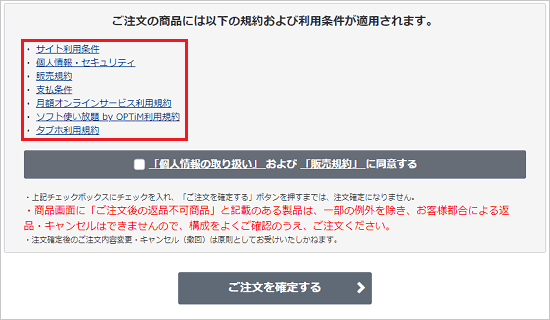
- 各内容に同意する場合は、「「個人情報の取り扱い」および「販売規約」に同意する」をクリックし、チェックを付けます。
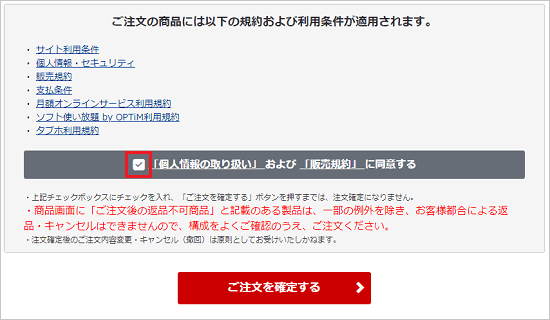
- 内容に間違いがなければ、「ご注文を確定する」ボタンをクリックします。
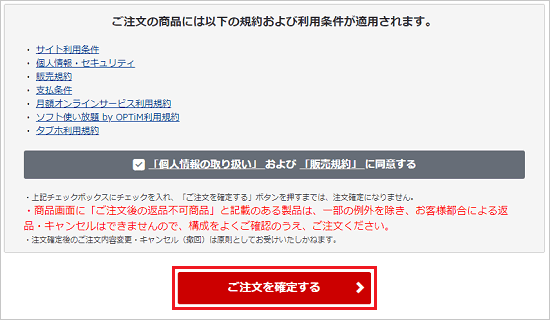
- 「注文受付完了」と表示されます。
注文番号を印刷、またはメモに控えます。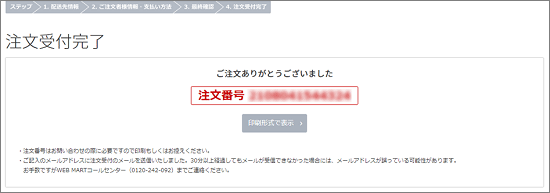 重要
重要- 「ご注文者様の情報の入力」画面でご入力いただいたメールアドレスに、2種類のメールが送信されます。
- 差出人が「WEB MART」のメール
- 差出人が「富士通月額オンラインサービス」のメール
- 差出人が「WEB MART」のメール
- 使い放題コードは後でソフトを利用するときに必要になります。
使い放題コードが他人に不正利用されると、お客様がソフトを使用することができなくなります。
コードの管理には十分ご注意ください。 - 受信したメール以外で使い放題コードを確認する方法は、次のQ&Aをご覧ください。
 [「ソフ得」ソフト使い放題] 「使い放題コード」の確認方法を教えてください。
[「ソフ得」ソフト使い放題] 「使い放題コード」の確認方法を教えてください。
- 「ご注文者様の情報の入力」画面でご入力いただいたメールアドレスに、2種類のメールが送信されます。
以上で、サービスへの申し込みは完了です。
続いて、「使い放題ツールをインストールする」に進みます。
月額サービス(月額550円(税込))に申し込む
次の手順で、月額サービス(月額550円(税込))に申し込みます。
- お申し込みには、クレジットカードが必要です。
事前にご本人名義のクレジットカードをご用意ください。 - お申し込みには、My Cloud アカウントが必要です。
My Cloud アカウントを登録する方法は、次のQ&Aをご覧ください。 My Cloud アカウントを登録する方法を教えてください。
My Cloud アカウントを登録する方法を教えてください。

2023年12月現在の情報です。画面のデザインや手順は、予告なく変更される場合があります。
- 次のホームページを表示します。
 「ソフ得」ソフト使い放題 - My Cloud : 富士通パソコン
「ソフ得」ソフト使い放題 - My Cloud : 富士通パソコン - 「お申し込みはこちら」ボタンをクリックします。
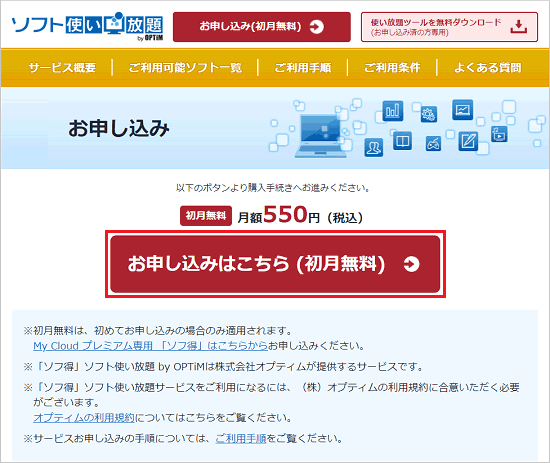
- 表示された内容をよく確認して、「カートに入れる・見積作成」ボタンをクリックします。
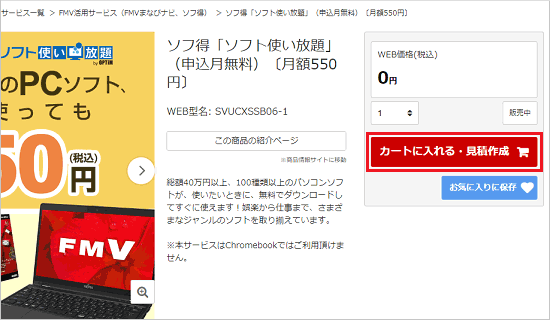
- 「ショッピングカート」が表示されます。
「ショッピングカート」にソフ得「ソフト使い放題」が表示されたことを確認して、「ご購入手続きへ」ボタンをクリックします。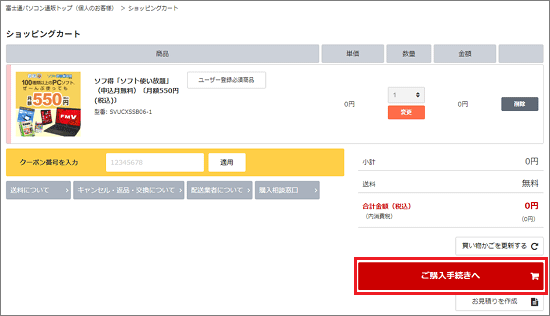
- 「アカウントをお持ちのお客様」と表示されます。
My Cloud IDまたはユーザー登録番号と、パスワードを入力し、「ログイン」ボタンをクリックします。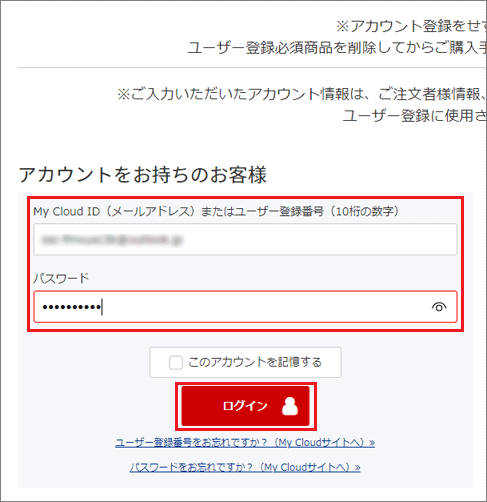 アドバイス
アドバイス「アカウントをお持ちのお客様」と表示されない場合は、次の手順に進みます。
- 「ご注文者様情報の入力」と表示されます。
ご注文者様の情報を入力・選択します。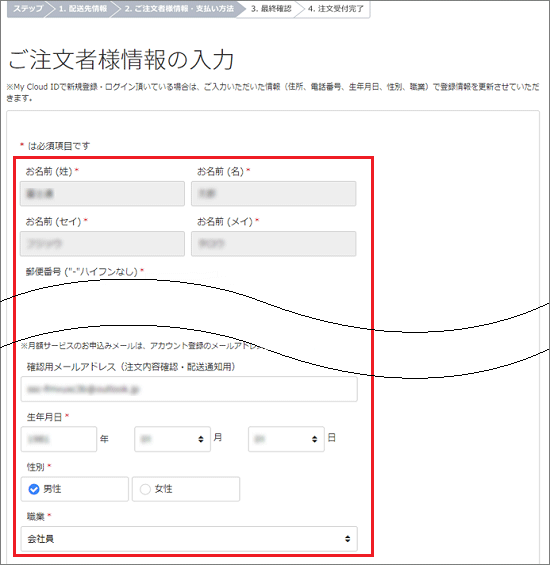 アドバイス
アドバイスすでに情報が入力されている場合は、間違いや不足がないかどうかを確認し、必要に応じて修正してください。
- ページを下にスクロールし、「支払い方法の選択」でクレジットカード情報を入力・選択します。
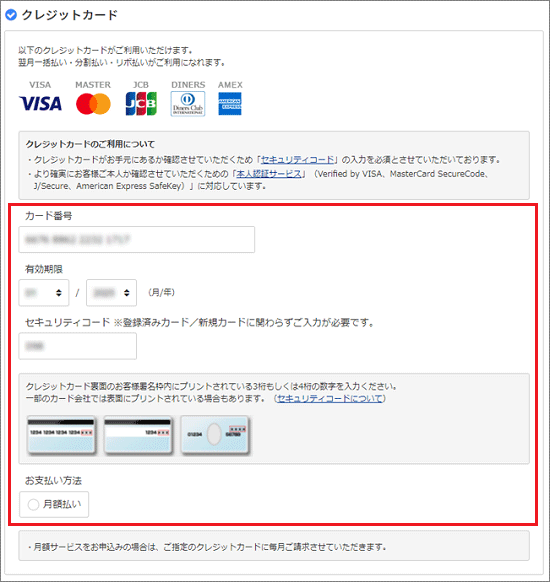 アドバイス
アドバイス- 「新規カード」を選択した場合は、カード情報を入力してください。
- 「セキュリティコード」には、クレジットカード裏面のお客様署名枠内にプリントされている3桁もしくは4桁の数字を入力してください。
一部のカード会社では表面にプリントされている場合もあります。
セキュリティコードについて、詳しくは次のホームページをご覧ください。 セキュリティコードの記載場所
セキュリティコードの記載場所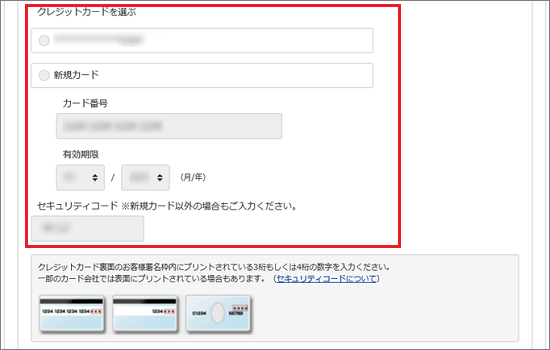
- 「新規カード」を選択した場合は、カード情報を入力してください。
- 「お支払い方法」の「月額払い」をクリックし、チェックを付けます。
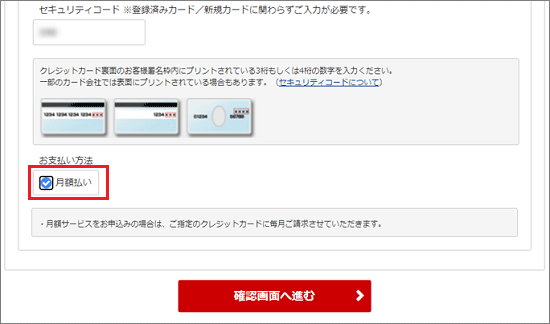
- 「確認画面へ進む」ボタンをクリックします。
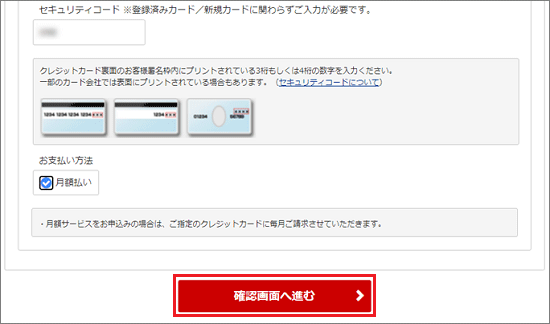
- 「ご注文の商品/金額・配送先・ご注文者様情報・支払い方法をご確認ください」と表示されます。
表示されている内容に間違いがないことを確認します。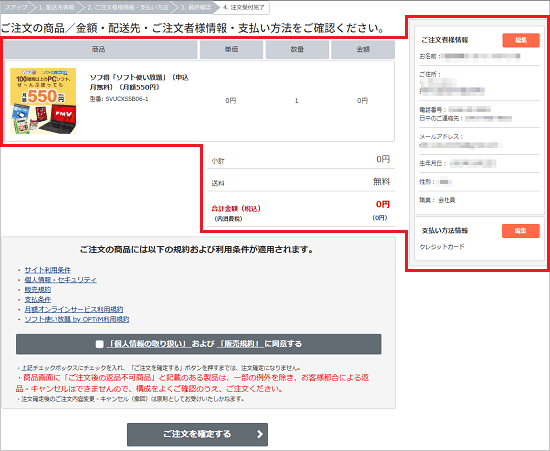
- 規約および利用条件の各項目をクリックして内容をよく読み、読み終わったら「×」ボタンをクリックして閉じます。
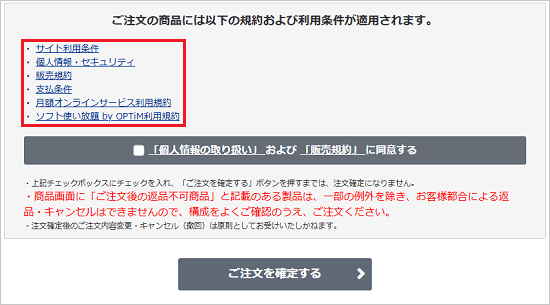
- 各項目の内容に同意する場合は、「「個人情報の取り扱い」および「販売規約」に同意する」をクリックし、チェックを付けます。
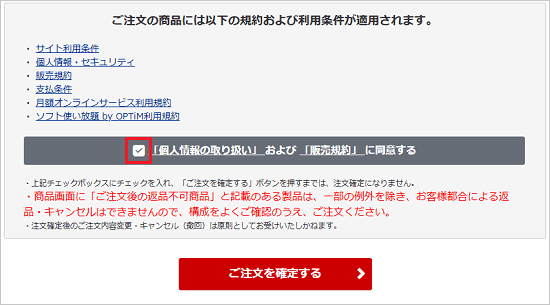
- 内容に間違いがなければ、「ご注文を確定する」ボタンをクリックします。
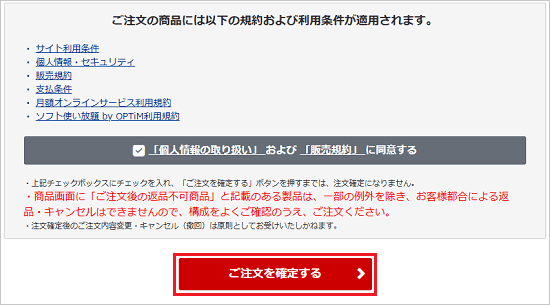
- 「注文受付完了」と表示されます。
注文番号を印刷、またはメモに控えます。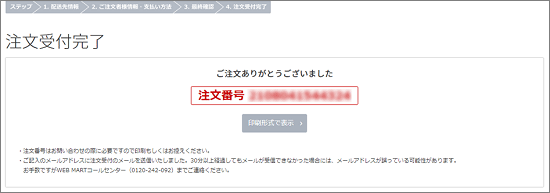 重要
重要- 「ご注文者様の情報の入力」画面でご入力いただいたメールアドレスに、2種類のメールが送信されます。
- 差出人が「WEB MART」のメール
- 差出人が「富士通月額オンラインサービス」のメール
- 差出人が「WEB MART」のメール
- 使い放題コードは後でソフトを利用するときに必要になります。
使い放題コードが他人に不正利用されると、お客様がソフトを使用することができなくなります。
コードの管理には十分ご注意ください。 - 受信したメール以外で使い放題コードを確認する方法は、次のQ&Aをご覧ください。
 [「ソフ得」ソフト使い放題] 「使い放題コード」の確認方法を教えてください。
[「ソフ得」ソフト使い放題] 「使い放題コード」の確認方法を教えてください。
以上で、サービスへの申し込みは完了です。
続いて、「使い放題ツールをインストールする」に進みます。 - 「ご注文者様の情報の入力」画面でご入力いただいたメールアドレスに、2種類のメールが送信されます。
手順3使い放題ツールをインストールする
使い放題ツールをインストールする方法は、次のQ&Aをご覧ください。  [「ソフ得」ソフト使い放題] 使い放題ツールのインストール方法を教えてください。
[「ソフ得」ソフト使い放題] 使い放題ツールのインストール方法を教えてください。



